Windows10如何禁止某个应用上网
很多同学都存在Windows10如何禁止某个应用上网这个困惑吧,接下来就让好吧啦网网小编告诉大家win10禁止连接设置方法分享,想要学习的同学快来这里看一看吧。

方法/步骤分享:
一、在windows桌面点击开始按钮,在弹出的菜单中点击控制面板的菜单项。
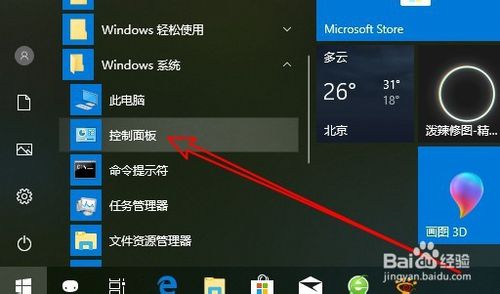
二、然后再打开的控制面板窗口中点击防火墙的图标。
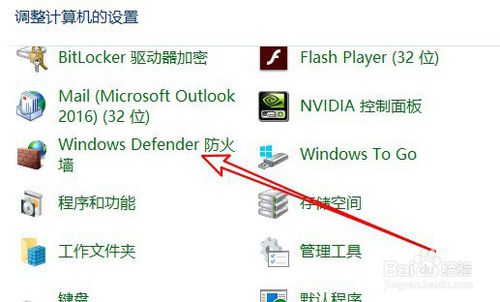
三、接下来再打开防火墙窗口点击高级设置菜单项。
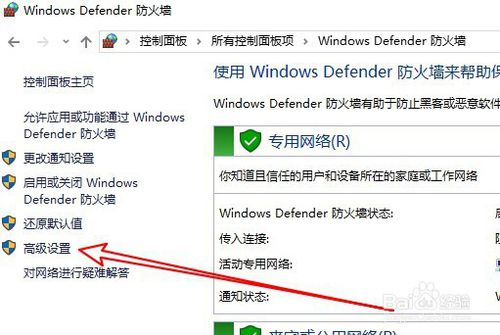
四、接下来在打开的防火墙窗口中,点击出站规则的快捷链接。
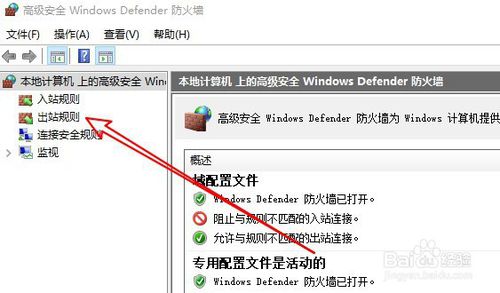
五、点击右侧的新建出站规则菜单项。
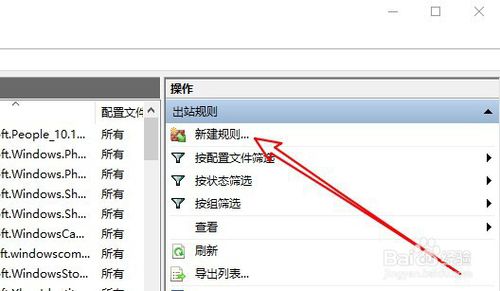
六、然后在右侧的规则类型中选择程序选项。
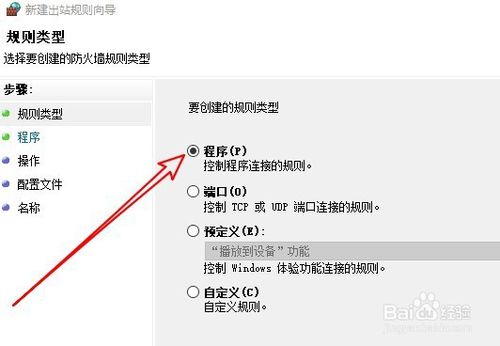
七、接下来选择文件的程序路径。
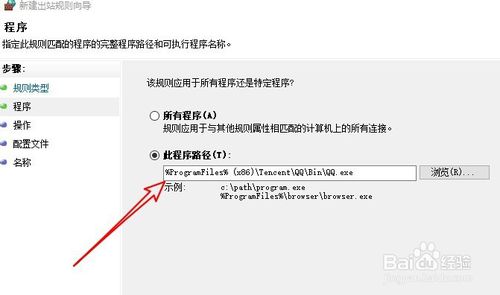
八、在操作菜单中我们选择阻止连接的选项就可以了。
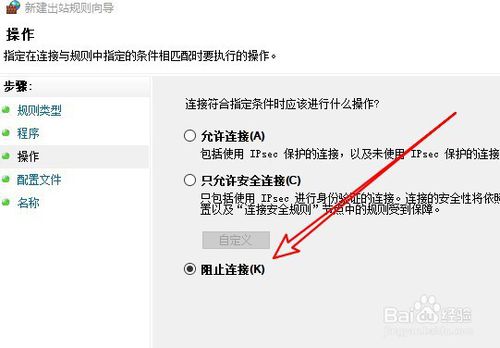
九、总结:
1、在windows桌面点击开始按钮,在弹出的菜单中点击控制面板的菜单项。
2、然后再打开的控制面板窗口中点击防火墙的图标。
3、接下来再打开防火墙窗口点击高级设置菜单项。
4、接下来在打开的防火墙窗口中,点击出站规则的快捷链接。
5、点击右侧的新建出站规则菜单项。
6、然后在右侧的规则类型中选择程序选项。
7、接下来选择文件的程序路径。
8、在操作菜单中我们选择阻止连接的选项就可以了。
注意事项
Tips:有帮助,点投票。要细品,可收藏。要继续,请关注。如成功,请点赞。有疑问,请留评。
win10相关攻略推荐:
cmd命令怎么追踪win10系统路由器信息
win10如何打开和禁用定位功能
win10怎么设置更改显示通知的时间
以上就是好吧啦网小编今日为大家带来的win10禁止连接设置方法分享,更多软件教程尽在IE浏览器中文网站!
相关文章:
1. Debian11怎么添加桌面快捷图标? Debian桌面快捷方式的添加方法2. Win11系统搜索不到蓝牙耳机怎么办?Win11搜索不到蓝牙耳机解决方法3. Win7防火墙提示“错误3:系统找不到指定路径”怎么办?4. 鼠标怎么设置为左手? deepin20左手鼠标设置方法5. 如何在电脑PC上启动Windows11和Linux双系统6. uos如何安装微信? uos系统微信的安装教程7. Win11 Build预览版25276怎么启用新版文件管理器?8. Win11安卓子系统WSA 2211.40000.11.0更新发布 升级至 Android 139. Win10任务栏没有开始菜单怎么办?Win10任务栏没有开始菜单的解决方法10. Centos7下删除virbr0网卡信息的方法

 网公网安备
网公网安备